Как се преместват приложенията към карта с памет? 3 ефективни начина
Много собственици на модерни приспособления се опитват с всички възможни средства да разширят паметта в устройството си. За съжаление, 4-8 GB вътрешна памет не е достатъчно за потребителите да работят удобно. SD картата ви позволява да разширите тези граници. Тя може да прехвърля музика, видео или текстови документи. Но какво можете да правите с игрите? Как се преместват приложенията към карта с памет? Сега има много начини да ви помогне да направите това.

Стандартни инструменти
Както вече разбрахме, вградената памет играе важна роля при използването на устройството. По правило за операционната система се разпределя около 1 гигабайт, 2 GB - за мултимедийни файлове. А какво остава? Само 1 гигабайт се разпределя за различни приложения. Разбира се, по съвременни стандарти това е много малко. Сега има Android приложения, които заемат повече от 2 GB. Няма значение колко е мощен вашият мобилен телефон, защото без памет няма да можете да инсталирате нормални приложения. Поради това много потребители търсят изход от тази ситуация. Нека разгледаме как с помощта на стандартни инструменти можете да преместите приложенията в Samsung, Asus и други известни марки. За съжаление, този метод няма да работи за собствениците на китайски телефони.
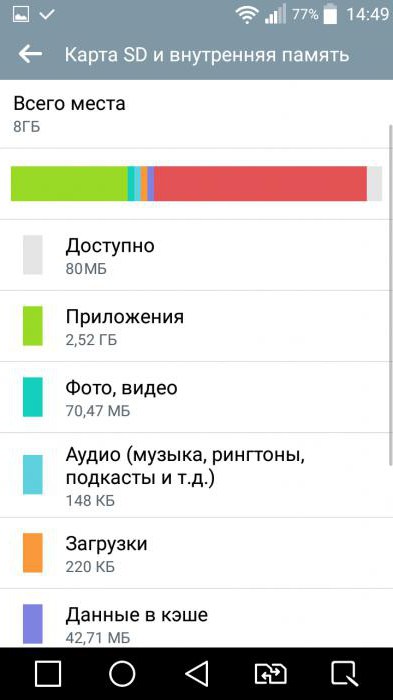
Факт е, че в китайските модели разработчиците отделят вътрешната памет за обща употреба и паметта за мултимедия. При прехвърлянето на файловете просто се премествайте във втората половина.
На по-скъпи модели, разработчиците са предоставили възможност за прехвърляне на приложения външно устройство. Този метод не изисква помощни програми на трети страни. Ако телефонът ви поддържа тази функция, можете лесно да преместите необходимите програми. Как да премествате приложения на картата с памет "Android"?
• Първо отидете в настройките на вашето устройство.
• Отидете на позиция "Приложения".
• След това изберете раздела "SD-карта (USB-устройство)".
• В списъка намерете приложението, което искате да преместите, и кликнете върху него.
• В новия прозорец щракнете върху бутона "Преместване в USB устройство".
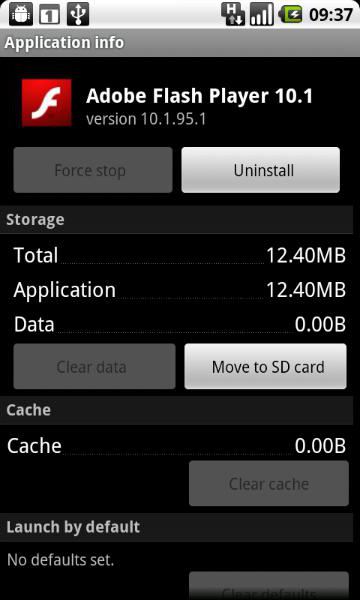
За съжаление не всички програми могат да бъдат преместени. Ако разработчиците са предоставили такава възможност, тогава ще преместите приложението след няколко минути. Също така трябва да запомните, че не всички файлове се прехвърлят на SD картата. Прехвърлят се само големи файлове, докато други, които са отговорни за стартирането на приложението, остават във вътрешната памет.
Допълнителен софтуер
Как да преместите приложението на картата с памет "Lenovo"? Това може да се направи автоматично с допълнителни програми. Най-често срещаният - App Mgr III. Тази програма е достъпна за всички. Тя е безплатна и можете да я изтеглите в Google Play. Програмата е доста проста, всеки може да се справи с функционалността. Когато инсталирате нова програма, тя ще ви даде предупреждение, че можете да инсталирате играта на SD картата. Съгласен съм с него и изчакайте, докато играта бъде установена.
Използване на програмата Abr Mgr III
Как могат да бъдат преместени приложения на карта с памет с помощта на допълнителен софтуер? Ако играта или програмата вече са инсталирани на устройството, трябва да следвате инструкциите за прехвърляне на помощната програма. 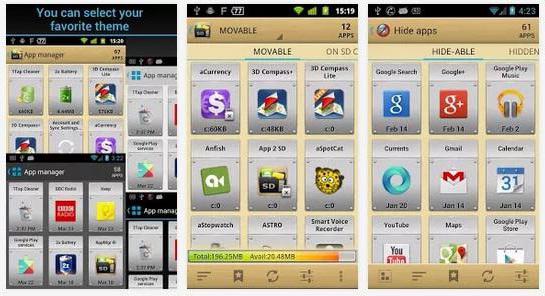
1. Отворете необходимото приложение и изберете елемента “Movable” от горе. Това ще покаже всички игри, които могат да бъдат прехвърлени на SD картата. Можете също така да прегледате вече преместените игри и програми, като изберете "На SD картата" и помощни програми, които не могат да се прехвърлят.
2. След това кликнете върху играта и в новия прозорец кликнете върху бутона "Премести".
3. Потвърждаваме избраните действия и изчакваме изпълнението на целта.
Използване на папката
FolderMount е специална програма, която изпълнява функциите си перфектно. Тя ще ви помогне да преместите приложението. Картата с памет на Android, използваща тази програма, ще се използва като основна памет, тъй като ви позволява да прехвърляте почти всички файлове на външно устройство. За съжаление, FolderMount има значителен недостатък, той изисква ROOT права. Ако получите права на суперпотребител, тази програма ще ви помогне много. Тя прехвърля не само игрални файлове, но и техния кеш. Това е чудесно за игри. Можете също да прехвърляте приложения не само към SD картата, но и към всяко друго външно устройство. 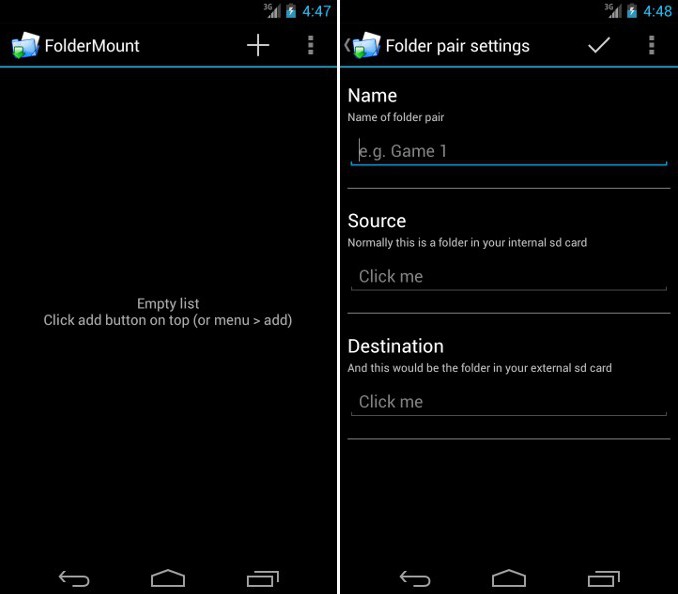
Работната папка за брой
Прехвърлянето на файлове с помощта на тази програма е много просто, но някои потребители могат да срещнат определени проблеми. Как се преместват приложенията към карта с памет?
• Изтеглете програмата от Google Play и я инсталирайте.
• Кликнете върху бутона под формата на знак плюс, който се намира в горния десен ъгъл.
• В новия прозорец първо изберете елемента "Име" и напишете името на играта, която искате да преместите.
• След това преминете към елемента "Source" и изберете пътя, където се намира избраното приложение.
• След това изберете "Назначение", където искате да преместите играта.
• Потвърдете действието, като щракнете върху отметката в горния десен ъгъл. Очакваме приложението да премине към картата с памет. След това можете да отидете в други игри.
заключение
Как се преместват приложенията към карта с памет? Както виждате, това не е нищо сложно. Ако използвате стандартни инструменти, не можете да преместите играта или програмата, тогава трябва да инсталирате допълнителен софтуер. Разбира се, тези програми няма да могат да прехвърлят всички приложения на SD картата, но по този начин ще освободите памет. Най-ефективната програма е FolderMount, но тя изисква ROOT права. Когато получавате правата на суперпотребителя, рискувате, но това значително разширява функционалността на телефона като цяло, даваме много нови функции.